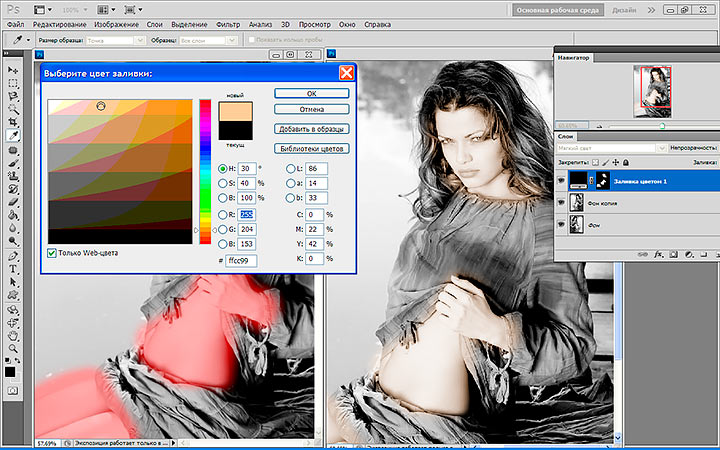Как сделать изображение черно белым в фотошопе: Как сделать фото чёрно-белым в Фотошопе
Как сделать изображение черно-белым в Photoshop
Как партнер Amazon, мы зарабатываем на соответствующих покупках.
Большинство цифровых зеркальных камер и компактных цифровых камер имеют черно-белые режимы съемки, но они обычно дают плохо преобразованные, плоские и размытые фотографии. Вот почему мы учим вас, как сделать изображение черно-белым в Photoshop, чтобы вы могли контролировать изменения контраста, теней и бликов.
Как сделать изображение черно-белым в Photoshop
Чтобы преобразовать изображение в черно-белое в Photoshop, вы можете использовать неразрушающие методы, такие как использование черно-белого корректирующего слоя, карты градиента, цветового тона/насыщенности, микшера каналов и инструментов настройки Camera Raw. Между тем, есть и деструктивные способы, такие как применение эффекта «Оттенки серого» и команда «Обесцветить».
Создание ярких цветов позволяет фотографам недвижимости выявить сложные детали объекта. Фотошоп предлагает несколько способов сделать фотографии черно-белыми. Однако обратите внимание, что в отличие от обработка изображений в лайтруме, Photoshop обычно имеет разрушительное редактирование, поэтому выберите метод, который подходит для вашего рабочего процесса.
Однако обратите внимание, что в отличие от обработка изображений в лайтруме, Photoshop обычно имеет разрушительное редактирование, поэтому выберите метод, который подходит для вашего рабочего процесса.
Откройте RAW-файл
Прежде всего, лучше всего открыть файл RAW вместо JPEG, чтобы можно было вывести изображение в виде 16-битного файла TIFF. В отличие от 8-битных файлов, 16-битные предоставляют больше информации для работы, позволяя добиться более плавных переходов тонов при переходе к черно-белому изображению.
Используйте черно-белый корректирующий слой
Нужно время, чтобы работа со слоями в фотошопе, хотя это один из лучших способов создать черно-белую фотографию неразрушающим образом.
Слои сохранят изменения, в то время как исходное изображение останется без изменений. Кроме того, корректирующий слой позволяет контролировать оттенки серого каждого цвета.
- Перейдите в Окно и нажмите на Корректировки.
- Выберите Черное и белое значок на Новый корректирующий слой.

- Когда Черное и белое Появится диалоговое окно, Photoshop обесцветит изображение и автоматически применит преобразование в оттенки серого по умолчанию.
- Направляйтесь к Свойства панель для точной настройки преобразования. Использовать Красные, желтеет, Greens, Голубые, Блюз пурпурный ползунок, чтобы изменить яркость цветов в градациях серого.
- Выберите Автомобили для настройки значений серого с помощью ползунков цвета. Таким образом, вы можете применить смесь оттенков серого на основе цветовых значений изображения.
- Другим вариантом является использование Предустановленная если вы хотите использовать предопределенные оттенки серого или пользовательский микс.
- Включите Оттенок для нанесения цветового тона. Открой Выбор цвета для назначения цвета оттенка.
 Вы также можете использовать это, когда хотите добавить границу к изображению.
Вы также можете использовать это, когда хотите добавить границу к изображению. - Вы можете сохранить эту пользовательскую настройку преобразования, выбрав Сохранить предустановку из Предустановленные параметры.
- Когда вы будете довольны изменениями, сведите изображение, чтобы применить постоянные изменения.
- Нажмите на Корректирующий слой если вы хотите отредактировать черно-белое преобразование в будущем.
Примените микшер каналов
Цветные изображения содержат 3 цветовых канала: синий, зеленый и красный. В сочетании эти основные цвета могут создавать на фотографии массу других цветов.
Поскольку микшер каналов не разрушает изображение, он позволяет использовать всю информацию, хранящуюся в цветном изображении, регулируя соотношение между основными цветами.
Однако этот параметр недоступен в Photoshop Elements. Если вы используете Photoshop CS, все, что вам нужно сделать, это выполнить следующие шаги.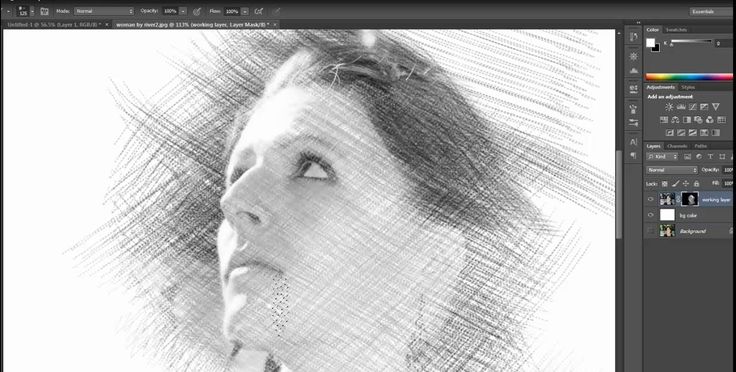
- Перейдите в Слой, нажмите на Новый корректирующий слой, и выберите Микшер каналов.
- Отметьте Монохромная коробка.
- Настроить Red, Зелёная Синии ползунки влево, чтобы осветлить цвета, или вправо, чтобы затемнить тона. Осветление значения канала осветляет цвета, близкие к нему на цветовом круге, и затемняет цвет напротив него.
- Выберите канал с наиболее приятным эффектом на вашей фотографии. Обратите внимание, что это может варьироваться в зависимости от объекта и существующего диапазона цветов на снимке.
- После выбора канала выберите Выберите > Всё or Редактировать > Копировать.
- Вставьте выбранный канал в другие. Например, скопируйте Зеленый, затем вставьте его в Red и Синии каналы.
- После вставки нажмите на RGB-канал чтобы увидеть черно-белое преобразование.

Примените команду «Обесцветить»
Цвет является одним из наиболее важных элементов фотографии, поскольку он влияет на визуальную привлекательность, привлекая внимание и эмоции зрителя. Даже в архитектуре или фотография недвижимости, монохромные оттенки черного и белого может передать сообщение.
Кроме того, цветное изображение насыщено цветом. Хотя это деструктивный метод, обесцвечивание изображения может сделать его черно-белым без потери информации о цвете.
- Перейдите в Фото товара, нажмите на Корректировки, и выберите Обесцветить.
- В качестве альтернативы используйте сочетание клавиш Shift + Ctrl + U обесцвечивать.
- Преимущество метода в том, что вы можете применить команду к определенной части изображения. Вы можете дополнительно использовать Шатер инструмент, чтобы выбрать часть изображения, которую вы хотите обесцветить.
Преобразовать в эффект оттенков серого
Преобразование изображения недвижимости в оттенки серого — это самый простой метод, но и самый разрушительный, поскольку он отбрасывает всю информацию о цвете.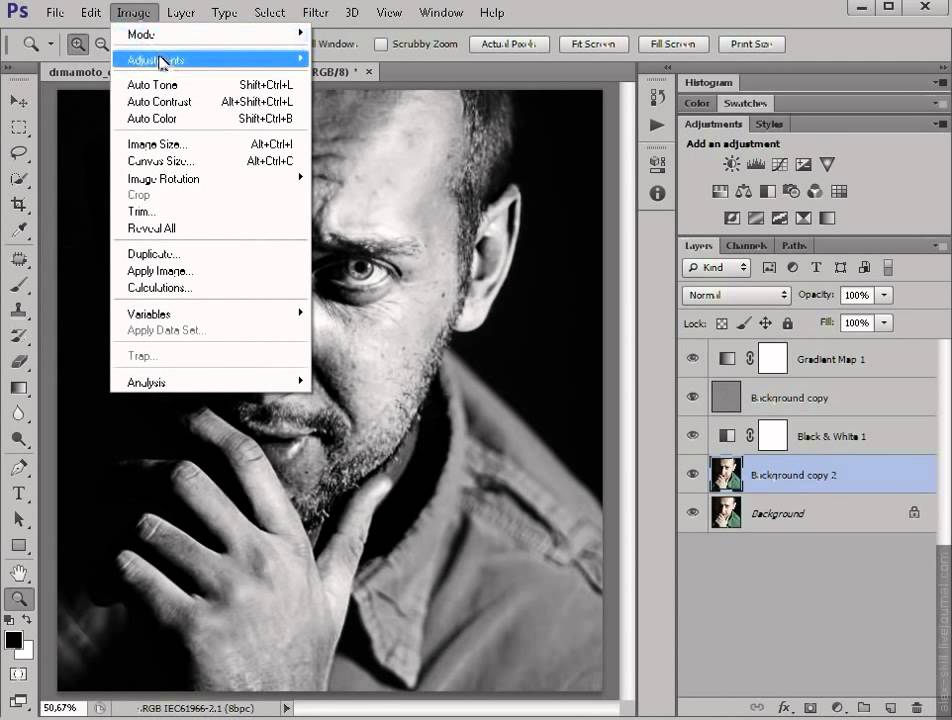 Будьте осторожны при применении этой техники, потому что вы не сможете внести изменения позже, если вам не нравятся черно-белые эффекты.
Будьте осторожны при применении этой техники, потому что вы не сможете внести изменения позже, если вам не нравятся черно-белые эффекты.
- Перейдите в Фото товара, парить режимИ выберите Оттенки серого.
- Нажмите на отбрасывать когда Photoshop спрашивает, хотите ли вы отказаться от информации о цвете.
- Photoshop автоматически преобразует цвета в черный, белый и оттенки серого. Однако у вас не будет контроля над тонкой настройкой.
Используйте карту градиента
Использование инструмента «Карта градиента» — еще один неразрушающий способ сделать изображение черно-белым в Photoshop. Тем не менее, это одна из самых сложных техник, поскольку она позволяет контролировать каждый аспект тональности.
Инструмент сопоставит черно-белый градиент со значением яркости изображения. В результате белые или серые участки становятся светлыми, а черные или темно-серые участки становятся темными.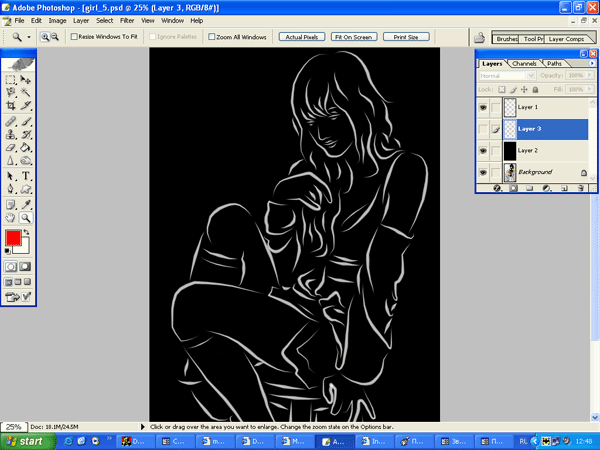
- Нажмите D клавишу на клавиатуре, чтобы сбросить передний план и цвет фона и сделать их черно-белыми.
- После этого перейдите к Слой, парить Новый корректирующий слой, выбирать Карта градиента, затем нажмите OK.
- Не забудьте выбрать градиент от черного к белому. Это должно обеспечить высококонтрастный монохроматический эффект изображения.
- Нажмите Обратный поле на вкладке свойств слоя, если вы считаете, что преобразование выглядит как отрицательное.
- На вкладке свойств дважды щелкните изображение градиента, чтобы открыть Редактор градиента.
- Посмотрите на визуальное представление градиента в нижней части экрана. Переместите нижние ползунки внутрь, чтобы увеличить контрастность.
- Используйте белый ползунок, чтобы осветлить блики, и отрегулируйте черный ползунок, чтобы сделать тени более глубокими.
- Обязательно проверьте гистограмму на отсечение теней и светлых участков.

- Чтобы изменить цвет ползунка, используйте кнопку Выбор цвета цветовую палитру, пока не получите желаемые черно-белые оттенки.
- Чтобы управлять средними тонами, создайте новый ползунок, чтобы открыть цветовую палитру.
- Выберите серый тон, чтобы изменить светлые и темные тона.
- Перетаскивайте ползунок, пока не получите необходимые средние тона.
Используйте инструмент Цветовой тон/Насыщенность
Это один из самых простых способов создавать черно-белые фотографии, особенно если вы используете Adobe Photoshop и Elements.
- Перейдите в Слой, наведите на Новый корректирующий слой, нажмите на Насыщенный оттенок, затем нажмите OK.
- Настроить Насыщенность ползунок, чтобы получить цвет оттенка и интенсивность по вашему выбору. Для черно-белых изображений переместите ползунок влево, пока он не -100 и нажмите OK.

- Щелкните образец цвета, чтобы запустить Выбор цвета если вам нужно настроить оттенки.
Используйте корректирующий слой Camera Raw
Adobe Camera Raw — это подключаемый модуль для Adobe Photoshop, который преобразует изображения в черно-белые с помощью корректирующего слоя.
- Выберите слои вы хотите применить фильтр.
- Щелкните правой кнопкой мыши имя слоя, перейдите в контекстное меню и выберите Конвертировать к смарт-объекту.
- Компания Смарт-объект позволит вам применять фильтры, корректировки и искажения, не разрушая пиксели. По сути, вы можете вернуться и изменить черно-белые эффекты в любое время.
- Перейдите в Фильтр меню еще раз, затем нажмите на Необработанный фильтр камеры для повышения контрастности, четкости и насыщенности.
Сохранить и поделиться результатами
После преобразования и тонкой настройки обязательно сохраните окончательный вариант. Перейти к Файл меню, затем выберите любой Сохраните команды: Сохраните, Сохранить как или Сохрани копию.
Перейти к Файл меню, затем выберите любой Сохраните команды: Сохраните, Сохранить как или Сохрани копию.
Вы также можете решить, следует ли сохранить изображение в облаке или на вашем компьютере.
Заключение
Есть разные способы превратить изображения в черно-белые с помощью Photoshop. Независимо от того, выбираете ли вы разрушающий или неразрушающий метод, важно, чтобы вы достигли необходимых оттенков. После применения желаемых эффектов вы можете добавить отредактированные изображения в каталог Lightroom для хранения, отправки или печати.
Как сделать черно-белое фото в Фотошопе: полный урок
Всем привет. В сегодняшнем коротком уроке я расскажу вам, как правильно сделать черно-белое фото или изображение в программе Фотошоп. Я разбил урок на три шага. Сначала я расскажу вам, как правильно подготовить фотографию, и объясню некоторые нюансы обесцвечивания. Далее мы применим фильтр и поиграемся с некоторыми параметрами встроенной функции в Photoshop. В конце мы немного обработает уже черно-белое изображение. Поехали!
В конце мы немного обработает уже черно-белое изображение. Поехали!
Содержание
- ШАГ 1: Подготовительные шаги
- ШАГ 2: Обесцвечиваем изображение
- ШАГ 3: Дополнительная обработка
- Задать вопрос автору статьи
ШАГ 1: Подготовительные шаги
Сделать любое фото черно-белым в Фотошопе не такая проблема – достаточно нажать пару кнопок. Но тут мы можем столкнуться с некоторой трудностью – при переводе некоторых цветов в черно-белый оттенок они могут пропасть. В итоге фотография может потерять кое-какие тени или полутени. Например, «Красный» цвет – это полностью «Черный», если наложить на него черно-белый фильтр. Другие цвета также могут потеряться или стать более тусклыми. Поэтому наша задача в этом шаге подготовить фотографию для дальнейшего обесцвечивания. Для примера я взял портрет девушки.
На окне «Слои», зажмите эту картинку и перетащите её на кнопку со значком плюсика. Таким образом мы создадим полный дубликат.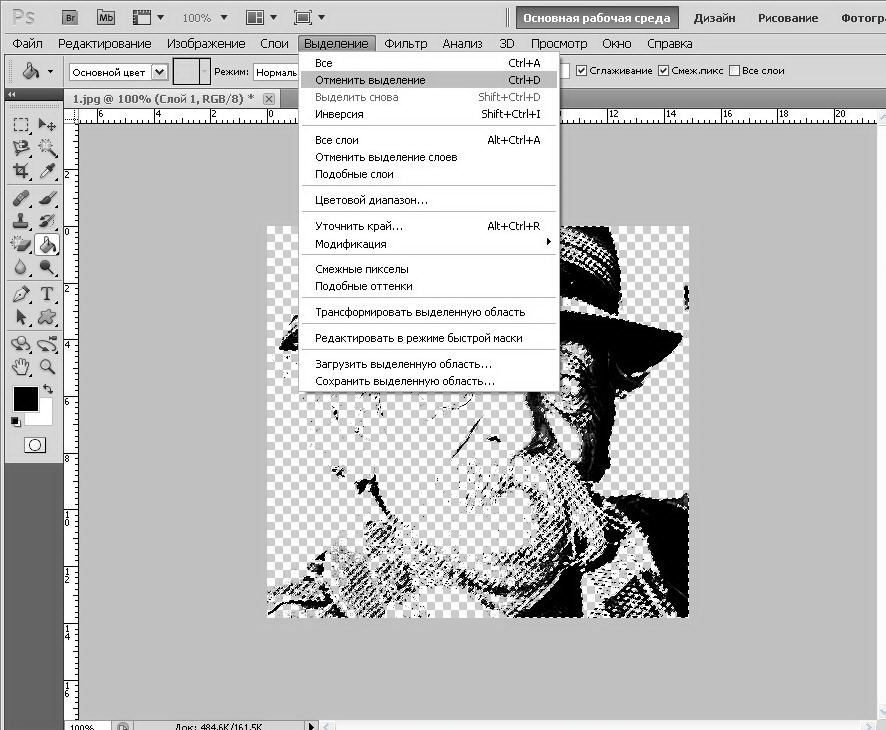 Если что-то пойдет не так, мы сможем работать с основной картинкой. Также в конце мы сможем сравнить два варианта – обычную фильтрацию с настройками по умолчанию и нашу конфигурацию, которую мы проделаем за три шага.
Если что-то пойдет не так, мы сможем работать с основной картинкой. Также в конце мы сможем сравнить два варианта – обычную фильтрацию с настройками по умолчанию и нашу конфигурацию, которую мы проделаем за три шага.
Отлично, копия у нас готова – переключитесь на неё, нажав левой кнопкой мыши, чтобы данный слой выделился.
Наша задача немного высветлить некоторые элементы, чтобы они красиво смотрелись в черно-белом формате. В самом верху в панели управления открываем «Изображение», находим «Коррекцию» и выбираем «Кривые». Вы можете использовать горячие клавиши – просто зажимаем их одновременно:
Ctrl + M
Теперь потяните на кривую вверх, чтобы немного высветлить средние цвета, которые могут в будущем просто пропасть. Сильно не переусердствуйте, чтобы не потерять у лица нос и другие черты лица. Жмем «ОК», чтобы применить фильтр.
Результат стал более интересным – лицо более яркое, а волосы начали иметь более четкую структуру, что нам и нужно для черно-белого фильтра. Вы же можете изменить кривую, если ваша фотография слишком темная или, наоборот, слишком светлая.
Вы же можете изменить кривую, если ваша фотография слишком темная или, наоборот, слишком светлая.
ШАГ 2: Обесцвечиваем изображение
Ну и момент настал – осталось нам просто обесцветить нашу фотографию. Для этого там же в «Изображении» – «Коррекции» – находим другой «Черно-белый» фильтр. Можете использовать одновременное нажатие клавиш:
Alt + Shift + Ctrl + B
Откройте меню фильтра. Теперь можете немного поиграться с бегунками. Будьте осторожны с желтым, красным и синим. Не делайте слишком светлый или темный цвет, чтобы не пропала структура некоторых деталей фотографии.
ШАГ 3: Дополнительная обработка
Сделать ЧБ изображение в Фотошопе у нас получилось. Возможно, вам этого варианта уже будет достаточно. Но я все же предлагаю еще немного поработать с тенями, полутенями и светом, чтобы объект на картинке был более объемным. Можно попробовать немного затемнить темные участки и осветлить светлые – для этого используем «Уровни».
Далее просто немного сдвиньте в противоположное направление темные и светлый бегунок. Опять же, старайтесь не переусердствовать, чтобы сильно не выбелить итак светлые детали.
Фотография стала более объемной. Можно остановиться и на этом варианте или еще попробовать несколько фильтров.
Вы аналогично можете применять и «Кривые», чтобы добиться более крутого результата, но старайтесь не переборщить.
Напомню, что вы всегда можете сравнивать результаты в окне «История» – просто переключая между сохраненными вариантами. Окно «История» включается на панели управления в разделе «Окно» – просто включите галочку. К этой же картинке можно применять и другие фильтры, которые вам нужны. Например, вы можете размыть задний фон, как это делают профессиональные фотоаппараты.
Читаем – как размыть фон в Фотошопе.
В целом получилось неплохо. Но вы можете еще немного поиграться с другими функциями и фильтрами. Если у вас еще остались какие-то вопросы – пишите в комментариях. До новых встреч на портале WiFiGiD.RU.
До новых встреч на портале WiFiGiD.RU.
Как сделать изображение черно-белым в Photoshop: 4 простых способа [2023]
(исходное фото Mix and Match Studio/shutterstock.com, композиция Моргана Оверхольта)
Раскрытие информации: Этот сайт спонсируется партнерскими программами. Мы можем зарабатывать деньги на компаниях, упомянутых в этом посте. Как аффилированный партнер Amazon мы можем зарабатывать на соответствующих покупках.
Добро пожаловать в еще один очень простой учебник по Adobe Photoshop.
Сегодня мы поговорим о том, как конвертировать цветные изображения в черно-белые в Photoshop.
На самом деле вы можете использовать три разных метода, и каждый из них дает немного разные результаты. В этой статье мы обсудим все четыре метода и когда использовать каждый из них.
Отличные новости — все четыре метода очень просты! Каждую из них можно реализовать всего двумя-тремя щелчками мыши!
Темы, включенные в эту статью:
- Метод оттенков серого
- Метод десатурации
- Черно-белый метод
- Метод корректирующего слоя
- Разница между 4 методами
 com) 1. Преобразовать изображение в оттенки серого
com) 1. Преобразовать изображение в оттенки серого метод из четырех, который фактически меняет цветовой профиль вашего изображения с CMYK, RGB или Lab на серый.
Цветовые профили указывают цветовое пространство документа.
CMYK использует значения голубого, пурпурного, желтого и черного цветов. RGB использует красный, зеленый и синий цвета. Лаборатория использует глобальный цвет (предназначенный для приближения к человеческому зрению). А оттенки серого используют черный и белый.
Чтобы сделать изображение черно-белым в Photoshop и преобразовать цветовое пространство в оттенки серого, просто перейдите в верхнее меню и выберите Изображение > Режим > Оттенки серого . При появлении запроса на удаление информации о цвете нажмите кнопку Discard .
Изображение, преобразованное в черно-белое с помощью Desaturate в Photoshop (исходное изображение от Mix and Match Studio/shutterstock. com) 2. Используйте инструмент «Обесцвечивание»
com) 2. Используйте инструмент «Обесцвечивание» Второй метод использует обесцвечивание для преобразования изображения в черно-белое.
Хотя обесцвечивание дает результат, аналогичный преобразованию изображения в оттенки серого, с помощью этого метода вы просто удаляете цвет из выбранной части или выбранного слоя документа Photoshop, а не преобразовываете цветовой профиль всего файла.
Чтобы использовать инструмент «Обесцвечивание» в Photoshop, выберите часть (части) и слой (слои) на панели слоев, которые вы хотите преобразовать в черно-белые. Затем перейдите к Изображение > Настройки > Обесцвечивание .
В качестве альтернативы вы можете использовать сочетание клавиш по умолчанию Shift + Cmd + U (на Mac) или Shift + Windows Key + U (на Windows).
Ваш выбор теперь будет черно-белым.
Изображение, преобразованное в черно-белое с помощью программы «Черно-белое» в Photoshop (исходное изображение предоставлено Mix and Match Studio/shutterstock. com) 3. Используйте инструмент «Черно-белое»
com) 3. Используйте инструмент «Черно-белое» Далее у нас есть черно-белый инструмент — мой любимый метод.
Подобно инструменту «Обесцвечивание», инструмент «Черно-белое» также работает и позволяет работать с частью документа Photoshop, не затрагивая все изображение и не преобразовывая весь файл в оттенки серого.
В отличие от других деструктивных методов (которые удаляют данные о цвете), это недеструктивный метод. Это означает, что черно-белый метод поддерживает исходную информацию о цвете (например, красные каналы, синие каналы, желтые каналы и т. д.), что позволяет создавать уникальные настройки цвета.
На самом деле, этот метод часто является предпочтительным для черно-белой фотографии, потому что он дает вам больше контроля над конечным продуктом.
Чтобы использовать инструмент «Черно-белое», выберите часть (части) и слой (слои), которые вы хотите преобразовать в черно-белые. Затем перейдите к Image > Adjustments > Black and White .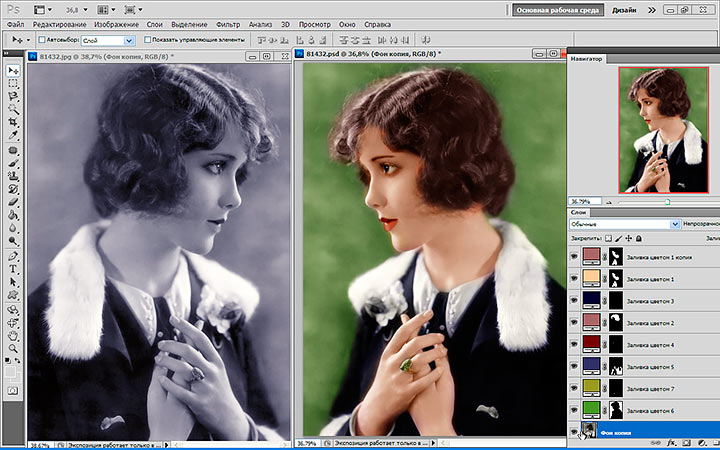
Кроме того, вы можете использовать сочетание клавиш Option + Shift + Cmd + B (на Mac) или Option + Shift + Клавиша Windows + B (в Windows).
Затем настройте отдельные каналы с помощью специального окна микшера каналов в Black and White. Перетащите ползунки отдельных цветов, чтобы создать желаемый эффект. Когда вы закончите, нажмите OK .
Обратите внимание, что этот метод позволяет настроить как три основных цветовых канала (красный, желтый, зеленый), так и три вторичных цветовых канала (голубой, синий, пурпурный).
Изображение, преобразованное в черно-белое с помощью корректирующего слоя в Photoshop (исходное изображение от Mix and Match Studio/shutterstock.com) 4. Используйте корректирующий слойНаконец, у нас есть мой второй любимый метод.
Если вы предпочитаете оставить исходное изображение нетронутым, вы можете выбрать корректирующий слой .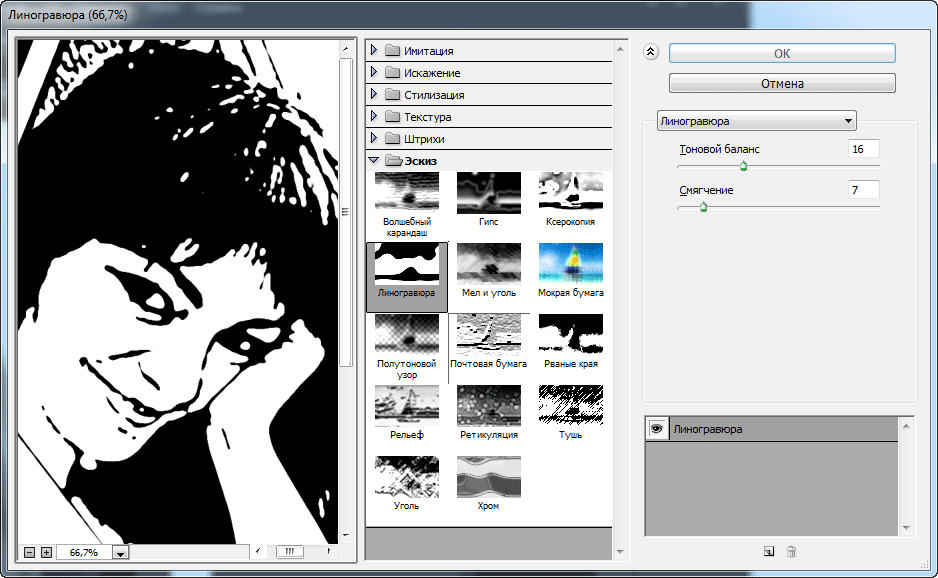
Как и черно-белый метод, корректирующие слои также считаются неразрушающими. Они располагаются поверх вашего слоя (слоев) и позволяют настраивать отдельные цветовые каналы, не затрагивая ни одного пикселя в исходном изображении.
Чтобы сделать слой черно-белым с помощью корректирующего слоя, перейдите на панель слоев и щелкните значок корректирующего слоя , чтобы создать новый корректирующий слой (он выглядит как наполовину заполненный круг, расположенный в внизу панели слоев). Затем выберите либо Channel Mixer (больше контроля), либо Hue/Saturation (меньше контроля). Затем переместите корректирующий слой над областью, которую вы хотите изменить.
Если вы выбрали Микшер каналов , выберите один из черно-белых пресетов и переместите ползунки цвета, чтобы настроить отдельные цветовые каналы для различных эффектов.
Если вы выбрали Оттенок/Насыщенность , перетащите ползунок насыщенности до упора влево, чтобы обесцветить область.
Относитесь к этому корректирующему слою как к любому другому слою в вашей
- Играть с режимами наложения, фильтрами и искажениями.
- Создайте маску слоя, используя фигуру, градиент или даже кисть.
- Изменяйте настройки в любое время, не затрагивая слои и объекты под ними.
Основные различия между этими четырьмя инструментами можно приблизительно резюмировать следующим образом:
| Grayscale | Desaturate | Black & White | Adjustment Layer | |
|---|---|---|---|---|
| Alters document’s color profile | Yes | – | – | – |
| Can be used on a часть документа | _ | Да | Да | Да |
| Предлагает настройку шести цветовых каналов | _ | _ | Yes | _ |
| Maintains color data for adjustments | _ | _ | Yes | Yes |
| Non-Destructive | _ | _ | Yes | Yes |
| Keeps исходное изображение не повреждено | _ | _ | _ | Да |
Если эта статья оказалась вам полезной, дайте мне знать в комментариях ниже и не забудьте связаться со мной в социальных сетях, чтобы узнать больше о Photoshop учебники, как этот.
Как создать черно-белое изображение в Adobe Photoshop с помощью микшера каналов • Руководство Giggster
ретушьAdobe Photoshopblack and white
Два основных способа преобразования изображения в черно-белое в Photoshop: Black & White корректирующий слой или корректирующий слой Channel Mixer . Оба хороши, потому что они предлагают большую гибкость и контроль. Например, с помощью обоих корректирующих слоев можно настроить яркость подчеркивания для разных цветов, что может помочь создать некоторые творческие эффекты/контраст в ваших окончательных черно-белых изображениях.
Здесь мы воспользуемся микшером каналов , который позволяет особенно легко создавать высококонтрастные и выразительные черно-белые изображения.
До/После:
0- Настройка
Для начала я использовал инструмент Spot Healing Brush на новом слое с активной опцией Sample All Layers , чтобы удалить некоторые дефекты кожи.
1-канальный микшер
Микшер каналов — это корректирующий слой, который позволяет легко смешивать красный, зеленый и синий каналы для настройки цветов изображения. Он также имеет монохромный режим для создания черно-белых изображений.
Итак, продолжайте и добавьте новую настройку Channel Mixer и снимите флажок Monochrome . По умолчанию результирующий черно-белый может выглядеть довольно плоским, но мы исправим это, настроив значения для разных цветовых каналов. По умолчанию Photoshop создает черно-белое изображение со смесью 40 % красного, 40 % зеленого и 40 % синего. Если вы настроите красный канал, вы в основном повлияете на тона кожи.
Теперь задача состоит в том, чтобы поэкспериментировать с каналами, но при этом получить в сумме 100%. При значении менее 100% вы уменьшите общую экспозицию изображения, а при значении более 100% общая экспозиция увеличится. Если ваше изображение имеет правильную экспозицию для начала, настройка каналов в сумме выше или ниже 100% приведет к недоэкспонированию или переэкспонированию изображения.
Однако есть одно исключение, и это при использовании ползунка Constant . Константа перемещает общие черные или белые точки изображения. Для черно-белых изображений это может быть очень полезно, потому что вы можете понизить точку черного, а затем увеличить некоторые цветовые каналы для создания высококонтрастного результата. Когда вы настраиваете ползунок
Для этого изображения я уменьшил свою константу до -10% , установил красный канал на +10% , зеленый канал на +70% и синий канал на +30% . Точные значения сильно зависят от вашего изображения, поэтому вам придется подстраиваться, пока вы не найдете то, что будет хорошо смотреться. Вы заметите, что наша сумма равна +110% , что компенсирует константу, установленную на уровне -10% .
2- Levels Adjustment
Затем я использовал корректирующий слой Levels , чтобы добавить немного серого к черному, для творческого эффекта и сделать черный цвет менее резким. Один трюк с Levels состоит в том, чтобы немного переместить черную точку вправо, но также сделать черный цвет слегка серым, увеличив уровень вывода черного. Увеличение обоих этих параметров в тандеме делает изображение более черным, но делает этот черный цвет серым, а не чисто черным, что может быть хорошим эффектом, особенно для винтажного образа.
Здесь я переместил свою черную точку на 10 и установил значение черного для вывода 20 . Эффект тонкий, но определенно заметный. Я мог бы увеличить значения, но все упирается в эффект, которого вы пытаетесь достичь.
3- Добавление шума
Последний штрих к этому изображению — добавление шума. Просто добавьте новый слой, Shift+Cmd+N Shift+Ctrl+N, выберите режим Soft Light и поставьте галочку, чтобы заполнить его 50% серый.


 Вы также можете использовать это, когда хотите добавить границу к изображению.
Вы также можете использовать это, когда хотите добавить границу к изображению.